Google Meet 회의 자동 텍스트 변환
Transkriptor는 회의 URL을 공유하거나 캘린더와 동기화하기만 하면 99% 이상의 정확도로 Google Meet 회의를 자동으로 기록합니다. 검색 가능한 트랜스크립트를 생성하고, 요약을 생성하고, 모든 가상 미팅에서 주요 인사이트를 추출하는 등 모든 작업을 하나의 안전한 트랜스크립션 플랫폼에서 수행할 수 있습니다.
100+ 언어로 Google Meet 회의 스크립트 작성
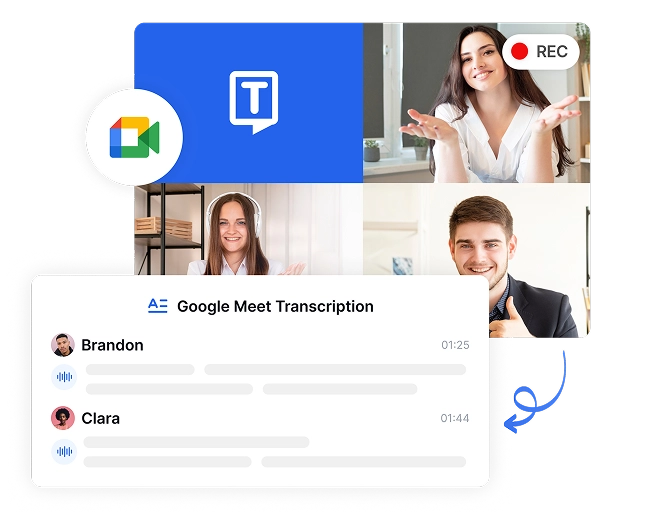
회의 문서화에 대한 비용을 매주 6+ 시간 절약
Google Meet 통화 중 수동 메모 작성을 없애세요. Transkriptor는 대화를 자동으로 검색 가능한 텍스트로 변환하여 팀이 말한 내용을 기록하는 대신 영향력이 큰 작업에 집중할 수 있는 귀중한 시간을 돌려줍니다.
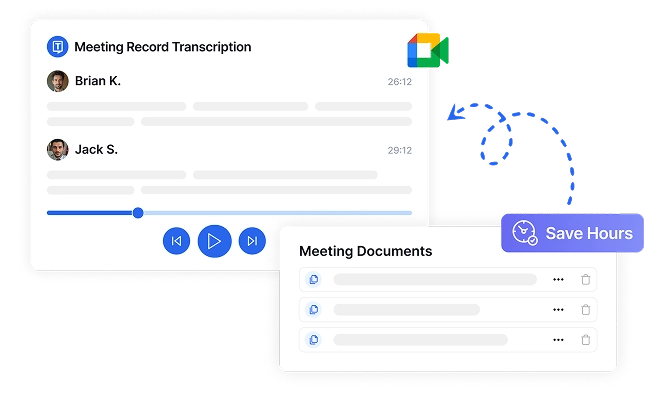

검색 가능한 성적표로 팀 정렬을 강화합니다.
Google Meet에 참석할 수 없는 사용자를 포함하여 모든 사람이 동일한 정보에 액세스할 수 있도록 합니다. Transkriptor의 검색 가능한 녹취록은 오해를 줄이고 원격 팀을 정렬하는 단일 정보 소스를 생성합니다.
회의 후속 조치 시간 75% 단축
Google Meet 세션의 정리된 스크립트를 통해 회의 후 작업을 처리하는 방법을 혁신하세요. 몇 시간이 아닌 몇 분 만에 회의 문서를 만들고 배포할 수 있으며 다양한 형식의 간편한 내보내기 옵션을 사용할 수 있습니다.

간단한 4단계를 통해 Google Meetings를 검색 가능한 스크립트로 전환
캘린더 연결 또는 링크 붙여넣기
Transkriptor 조인 & 레코드
Transkriptor 대본 생성
미팅 인사이트 공유
Google Meet 트랜스크립션에 의존하는 전문가
Google Meet 전사를 위한 필수 기능

간편한 일정을 위해 Calendar와 동기화
Google Calendar를 Transkriptor에 연결하고 모든 또는 선택한 Google Meet 이벤트에 대한 녹화를 자동으로 예약합니다. 한 번 설정하면 중요한 가상 회의에 대한 트랜스크립션을 수동으로 다시 시작하는 것에 대해 걱정할 필요가 없습니다.
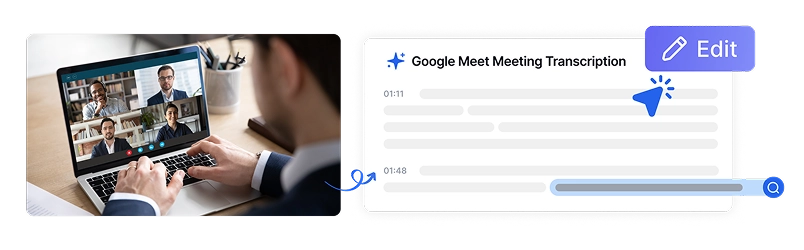
Edit Transcriptions with Advanced Options
Transkriptor의 포괄적인 편집 도구를 사용하여 Google Meet 스크립트를 미세 조정하세요. 발표자 이름을 업데이트하고, 새 발표자를 추가하고, 한 번의 작업으로 모든 항목에 변경 사항을 적용하여 완벽하게 정확한 회의 기록을 얻을 수 있습니다.

고급 형식으로 내보내기
PDF, Word, SRT, TXT 또는 CSV를 포함한 다양한 형식으로 Google Meet 스크립트를 다운로드하세요.. 단락 크기, 타임스탬프, 발표자 이름 등을 사용하여 내보내기를 워크플로에 매끄럽게 맞출 수 있습니다.
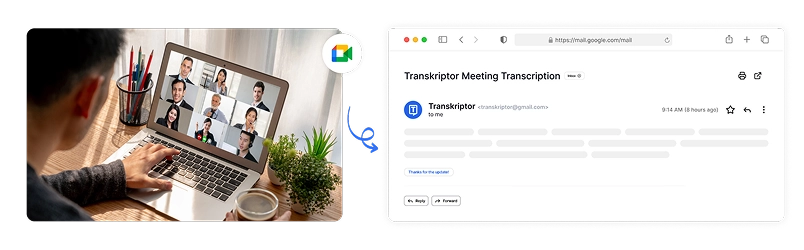
회의 후 요약 이메일
각 Google Meet 세션이 끝나면 Transkriptor는 주요 요점, 작업 항목 및 중요한 토론 요점이 포함된 구조화된 요약 이메일을 제공합니다. 권한 기반 액세스를 통해 회의 기록 및 요약을 팀 구성원과 안전하게 공유하여 수동 후속 조치 없이 정렬을 보장합니다.

AI 기반 인사이트
Transkriptor의 인사이트 탭은 Google Meet 콘텐츠를 질문, 작업, 이의 제기 및 측정항목과 같은 실용적인 범주로 자동 구성하여 수동 검토 없이 실행 가능한 정보를 쉽게 추출할 수 있도록 합니다.
엔터프라이즈급 보안
보안 및 고객 개인 정보 보호는 모든 단계에서 우리의 우선 순위입니다. SOC 2 및 GDPR 표준을 준수하며 귀하의 정보가 항상 보호되도록 합니다.




Google Play Store
Chrome Web Store
App Store
고객의 의견
자주 묻는 질문
Google Meet URL을 Transkriptor에 붙여넣거나 Google Calendar를 동기화하여 선택한 회의에 대한 녹음을 자동으로 예약하기만 하면 됩니다. 추가 소프트웨어 설치나 복잡한 설정이 필요하지 않습니다.
예! Transkriptor의 AI는 Google Meet 회의에서 각 발표자를 자동으로 식별하고 레이블을 지정합니다. 이를 통해 토론을 쉽게 따르고, 진술의 속성을 정확하게 지정하고, 체계적인 대본을 생성할 수 있습니다.
예, Transkriptor는 Google Calendar와 원활하게 통합되므로 예정된 Google Meet 통화에 대한 전사를 자동으로 예약할 수 있습니다. 사용자 지정 기준에 따라 녹화할 회의를 선택할 수 있습니다.
Transkriptor는 PDF, Word, SRT 및 TXT를 포함한 여러 내보내기 형식을 지원합니다. 단락 크기, 타임스탬프, 화자 ID 및 기타 서식 옵션을 사용하여 내보내기를 사용자 지정할 수 있습니다.
Transkriptor는 엔터프라이즈급 SSL 암호화 및 SOC 규정 준수 표준으로 회의 콘텐츠를 보호합니다. 모든 데이터는 역할 기반 액세스 제어를 통해 안전하게 저장되므로 민감한 Google Meet 토론이 기밀로 유지되고 보호됩니다.

어디서나 Transkriptor에 액세스
라이브로 녹음하거나 오디오 및 비디오 파일을 업로드하여 전사하십시오. 트랜스크립션을 쉽게 편집하고 AI 도우미를 사용하여 트랜스크립션과 채팅하거나 필사본을 요약할 수 있습니다.









